¿cómo cambiar el formato de fecha en excel?
Una de las mejores cosas de Excel es que puedes cambiar los formatos de fecha y aplicar un formato según tus necesidades o cómo quieras mostrárselo al usuario.
En este tutorial aprenderemos cómo cambiar el formato de fecha porque es muy importante para analizar ventas, ganancias y eventos.
Pasos para cambiar el formato de fecha en Excel
A continuación se detallan los pasos para cambiar rápidamente el formato de fecha en Excel.
- Primero, seleccione la celda o rango de celdas cuyo formato de fecha desea cambiar.
- A continuación, vaya a la pestaña “ Inicio ” y haga clic en el grupo “ Número ”.
- Después de eso, haga clic en la lista desplegable Personalizado en el grupo de números y aparecerán las opciones “ Fecha larga ” y “ Fecha corta ”.
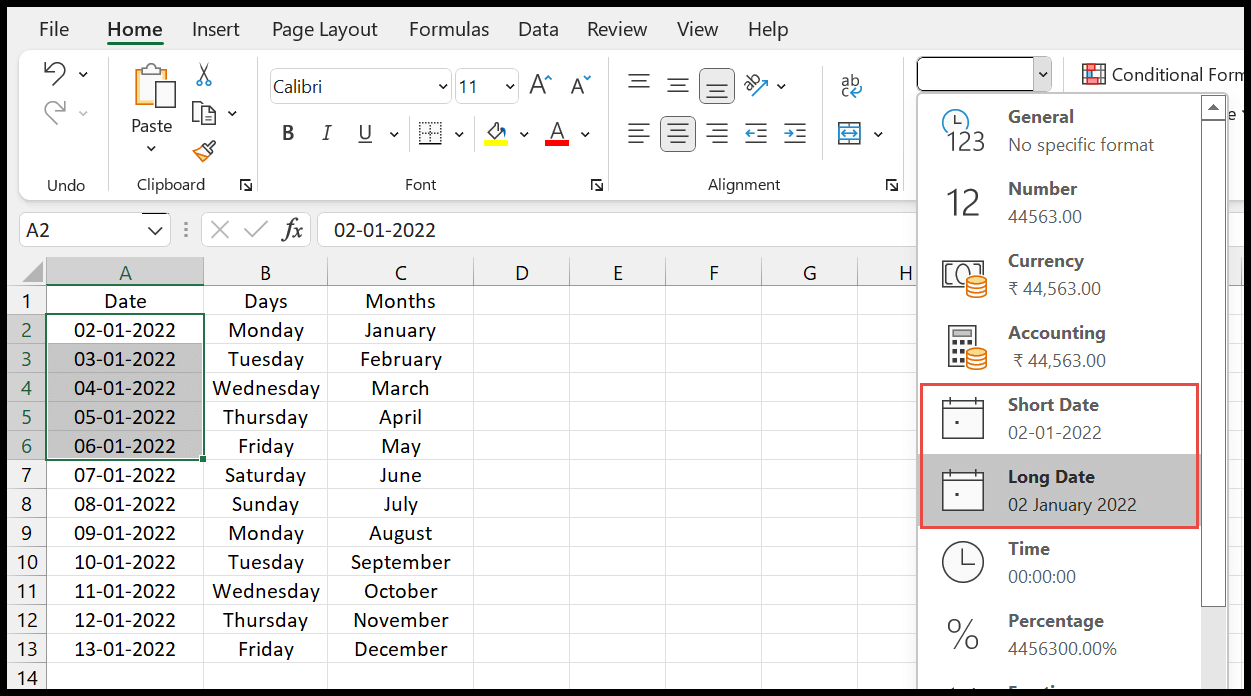
- El formato de fecha larga se muestra como (02 de enero de 2000) y la fecha corta parece (01-02-22). Puedes elegir uno.
Existe la opción “ Más formatos de números ” ubicada en la parte inferior. Haga clic aquí para obtener más formatos de fecha.
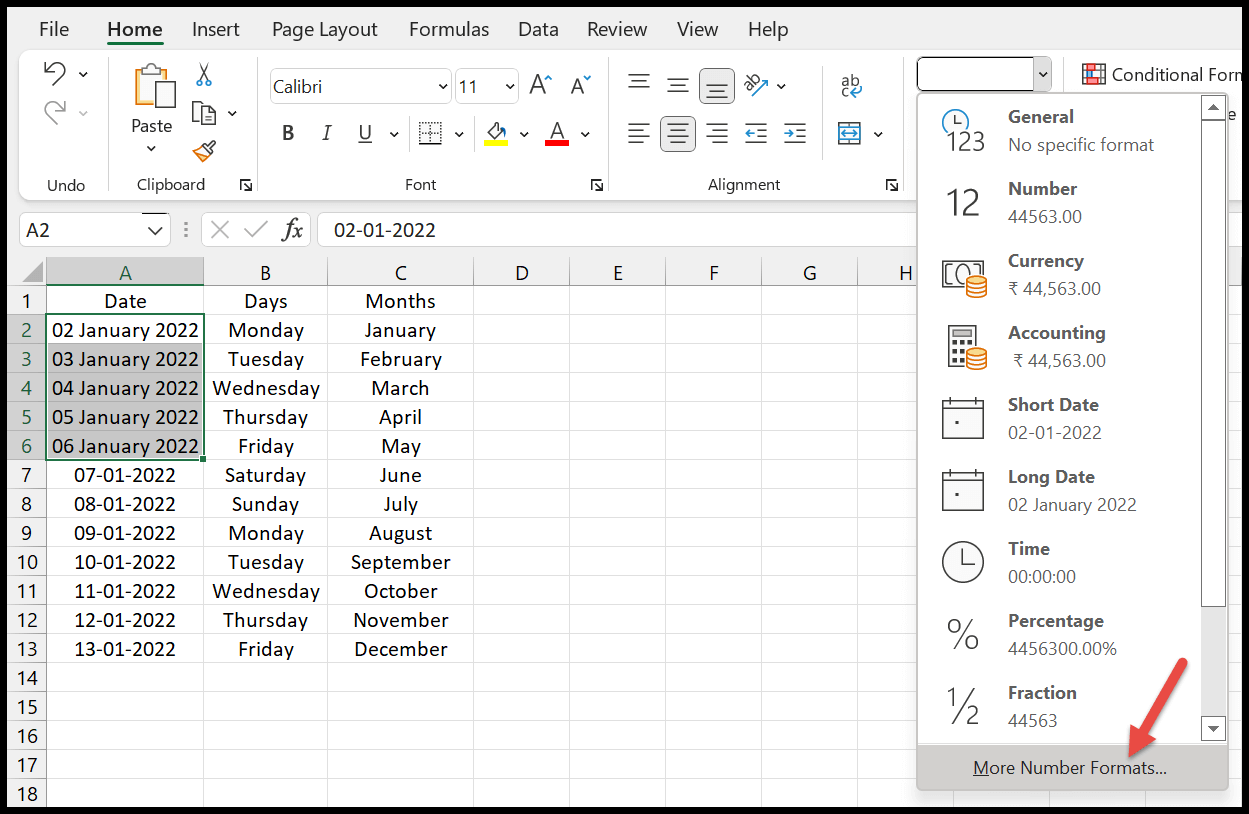
Una vez que haces clic, se abre la ventana Formato de celdas y allí debes elegir la categoría Fecha.
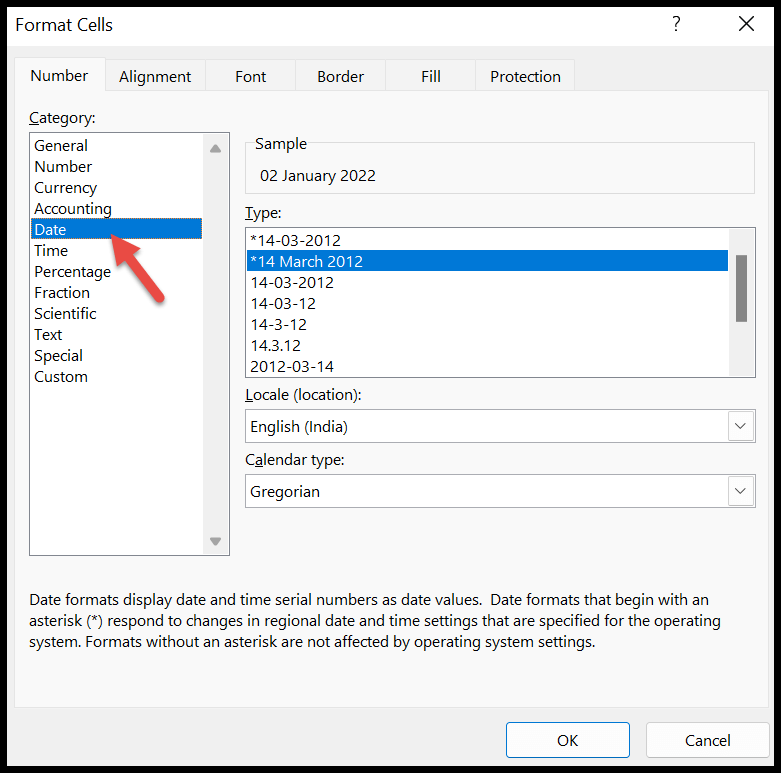
Estos son los tipos de formato de fecha, ubicaciones e idioma que se muestran con su ejemplo. Puede seleccionar el formato particular y se muestra la muestra que le da una idea de cómo se verá en la hoja de cálculo.
Al final, haga clic en el botón “ Aceptar ” después de finalizar el formato de fecha que desea utilizar.
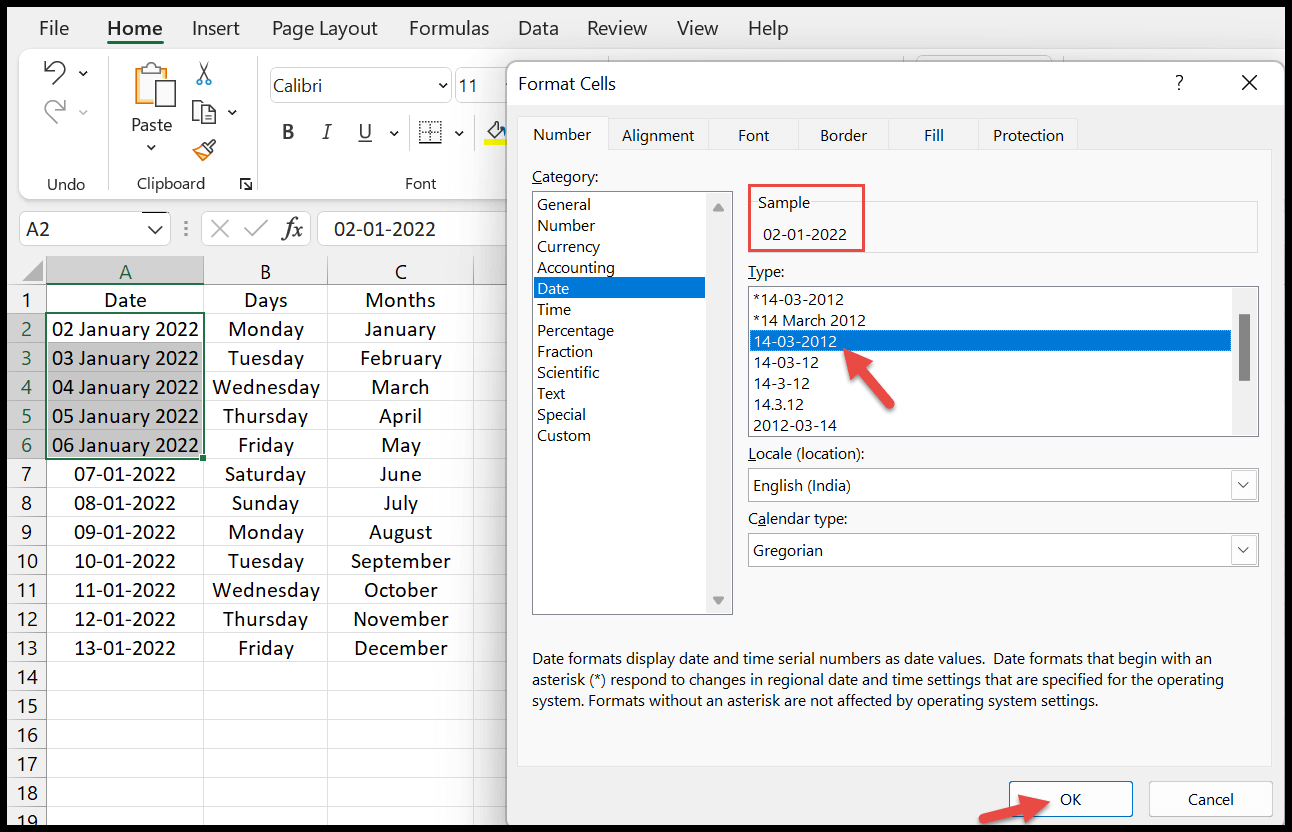
Crea tu propio formato de fecha personalizado
Sin duda, existen varios formatos disponibles por defecto. Pero si desea crear el formato según sus requisitos, puede crearlo utilizando códigos específicos.
-
- Para hacer esto, primero debe seleccionar el rango de celdas que contiene las fechas.
- A continuación, presione ( Ctrl+1 ) para abrir el cuadro de diálogo Formato de celdas y haga clic en la opción «Personalizado» que se encuentra en la parte inferior de la lista de categorías.
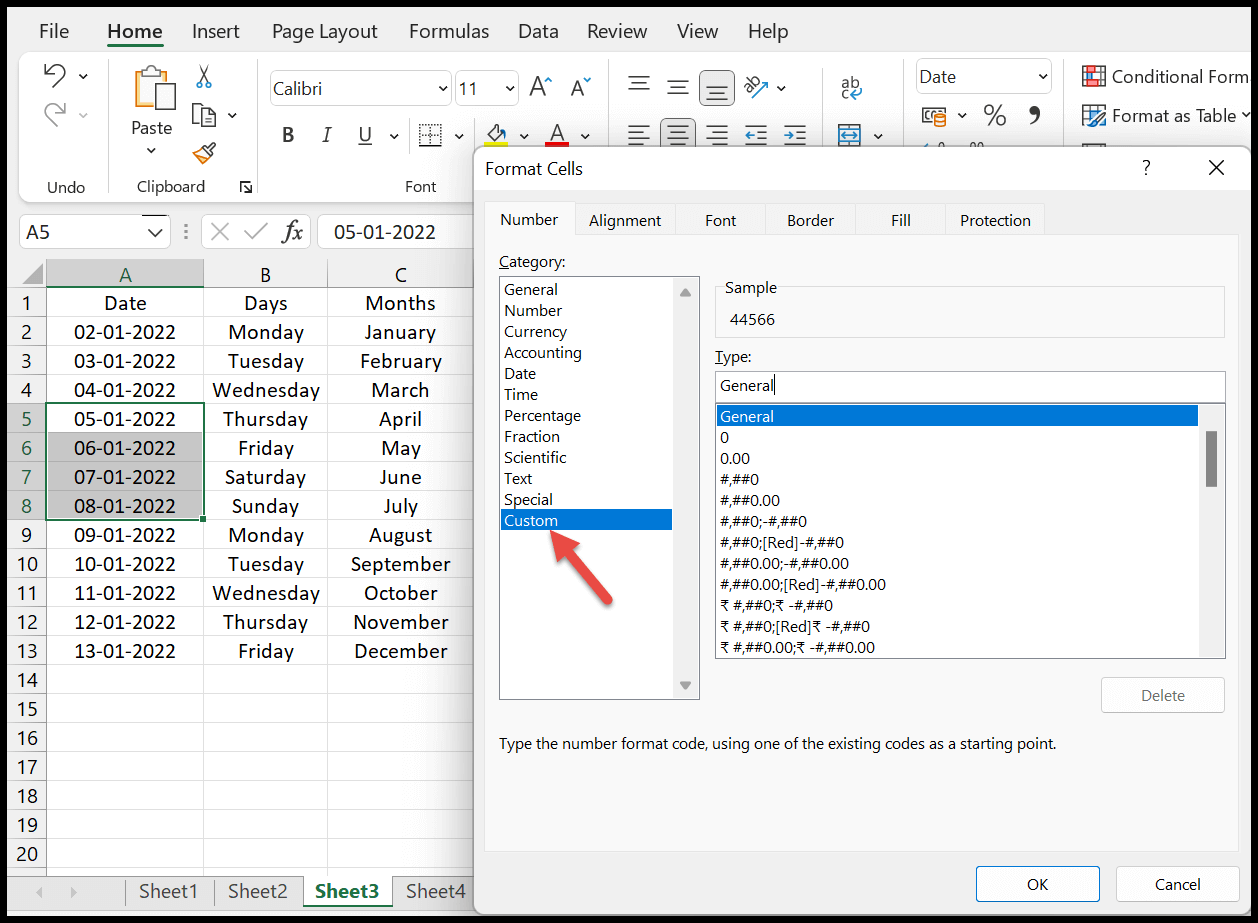
- Ahora notarás que hay un código específico en el cuadro de texto Tipo y puedes recrear o modificar este código para crear tu propio formato.
- Una vez que hayas hecho eso, haz clic en «Aceptar» y las celdas seleccionadas cambiarán al nuevo formato.
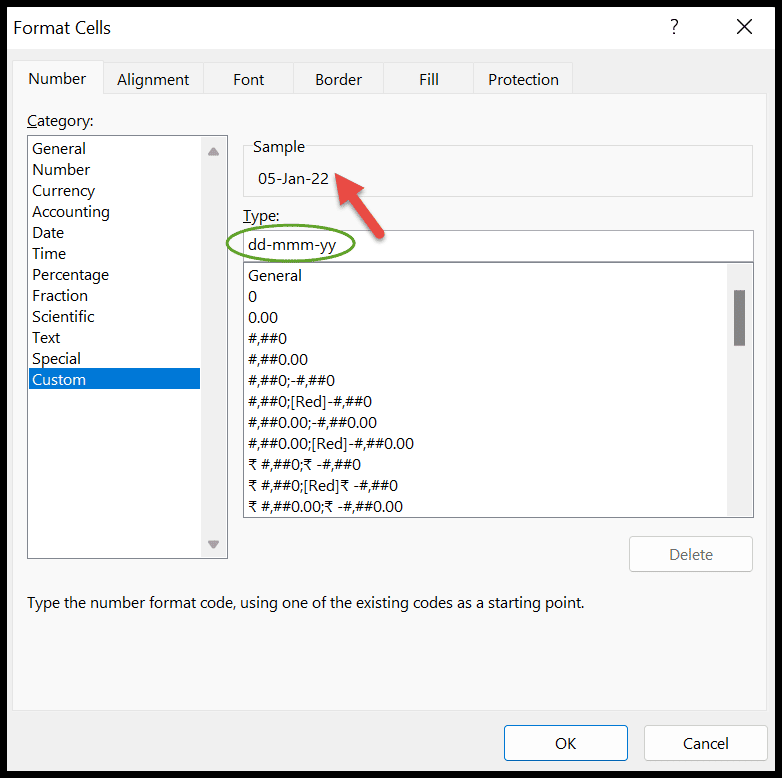
En el momento en que hace clic en Aceptar, el formato de fecha cambia al formato personalizado que especifiqué.
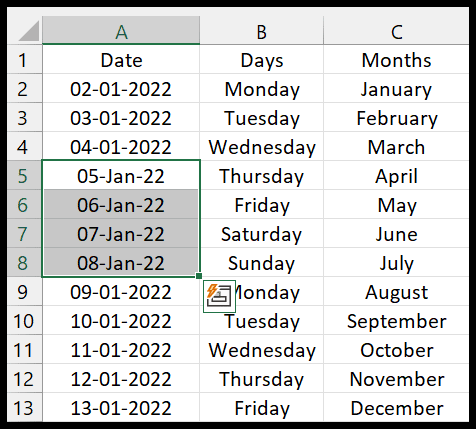
Puedes utilizar la siguiente tabla para crear tu fecha personalizada .
|
codificado
|
Descripción:
|
Ejemplo
|
|
ni una palabra
|
Número de día
|
01
|
|
milímetro
|
numero del mes
|
02
|
|
aaaa
|
Año completo
|
2022
|
|
mmm
|
Nombre del mes (corto)
|
Ene
|
|
Automóvil club británico
|
Últimos dos dígitos del año.
|
22
|